

By Gina Barrow, Last Update: October 19, 2021
„Der Speicher meines Android-Telefons war voll und ich beschloss, einige alte Dateien zu löschen, um Speicherplatz freizugeben. Als ich die Einstellungen durchging, stellte ich jedoch fest, dass die von mir verwendeten Optionen wichtige Dateien aus meinem internen Speicher gelöscht haben. Was ist am effektivsten Datenwiederherstellung des Telefonspeichers kann ich benutzen? Vielen Dank"
Das Löschen alter Dateien, um mehr Speicherplatz zu gewinnen, ist üblich, aber während dieses Vorgangs können Sie auch einige wichtige Dateien verlieren. In der heutigen Anleitung zeigen wir Ihnen, wie Sie eine Datenwiederherstellung des Android-Telefonspeichers und geben Ihnen einige Tipps, wie Sie sicher Speicherplatz freigeben können.
Teil 1. Android-Telefonspeicher-Datenwiederherstellung ohne Rooten - Am meisten empfohlenTeil 2. So führen Sie eine kostenlose Android-Telefonspeicher-Datenwiederherstellung durchTeil 3. Zusammenfassung
Durchführen eines Android Datenwiederherstellung des Telefonspeichers ist kritisch und Sie müssen professionelle Wiederherstellungssoftware verwenden, um diesen Prozess zu unterstützen. Es ist weiterhin möglich, gelöschte Daten aus dem Telefonspeicher wiederherzustellen, solange sie nicht überschrieben werden. Dies liegt daran, dass die Dateien nicht dauerhaft gelöscht, sondern in einen versteckten Ordner übertragen und später durch eine andere Datei ersetzt werden. Wenn es jedoch lange gedauert hat, bis Sie herausgefunden haben, dass einige Dateien verloren gegangen sind und diese wahrscheinlich bereits überschrieben wurden, sollten Sie Klicken Sie auf diesen Link um zu sehen, wie Sie überschriebene Dateien wiederherstellen können.
Wenn Sie die Dateien also gerade gelöscht haben, verwenden Sie das Telefon sofort nicht mehr und starten Sie die Wiederherstellung. Was du brauchst ist FoneDog Android Datenrettung Software. Dieses Programm stellt schnell und einfach gelöschte Systemdateien, Nachrichten, Anruflisten, Kontakte, Videos, Fotos und WhatsApp vom internen Speicher, der SD-Karte und den Tablets von Android wieder her ohne zu wurzeln.
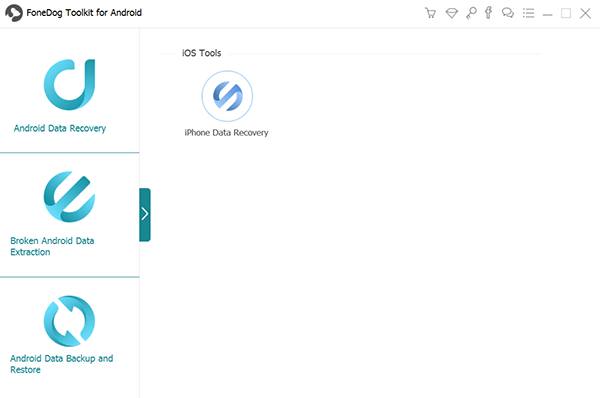
Android Data Recovery
Stellen Sie gelöschte Nachrichten, Fotos, Kontakte, Videos, WhatsApp usw. wieder her.
Finden Sie schnell verlorene und gelöschte Daten auf Android mit oder ohne Root.
Kompatibel mit 6000 + Android-Geräten.
Kostenlos Testen
Kostenlos Testen

Wie Sie uns nutzen FoneDog Android Datenrettung? Folgen Sie dieser Anleitung unten:
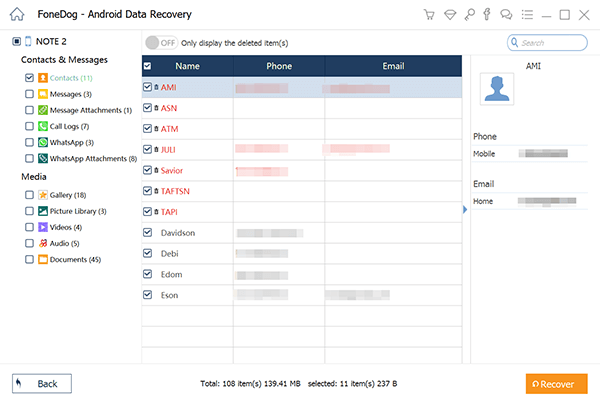
Trennen Sie Ihr Android-Telefon nach der Wiederherstellung sicher. Der gesamte Wiederherstellungszeitraum unterscheidet sich je nach Szenario, der zu scannenden Datenmenge und dem Modell Ihres Telefons. Trennen Sie das Gerät niemals während der Wiederherstellung, da dies sonst zu weiteren Problemen führt.
Abgesehen von der Datenwiederherstellung auf einem funktionierenden Telefon können Sie mit dieser Software auch eine Datenextraktion von defekten und beschädigten Android-Geräten durchführen.
mit FoneDog Android Datenrettung, können Sie sicher sein, dass Sie jederzeit über eine zuverlässige Software verfügen, die Sie verwenden können.
Technisch scheint es schwierig zu sein, die gelöschten Dateien aus dem internen Speicher des Telefons und nicht aus dem externen Speicher wiederherzustellen. Um eine Datenwiederherstellung aus dem Telefonspeicher durchzuführen, müssen Sie eine Kopie des internen Speichers Ihres Telefons als RAW-Datei erstellen.
Dies wird später in a . umgewandelt VHD-Format der virtuellen Festplatte. Wenn Sie mit diesen Schritten und Begriffen nicht vertraut sind, empfehlen wir Ihnen dringend, bei der ersten Option zu bleiben oder um Hilfe von Fachleuten zu bitten. Bevor Sie mit dem Inhalt des Leitfadens fortfahren, empfehlen wir Ihnen dringend Sichern Sie Ihr Telefon zuerst, falls etwas schief geht.
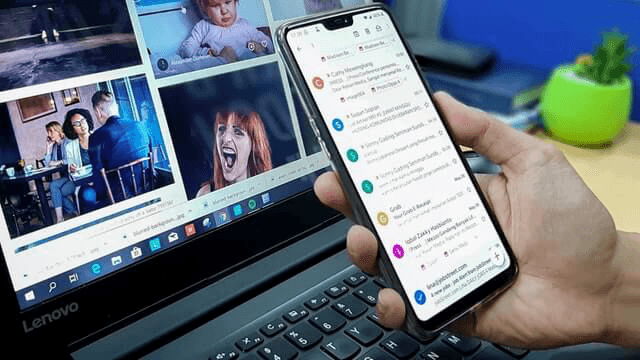
Hier sind die Schritte, um eine Android Datenwiederherstellung des Telefonspeichers kostenlos, in Teile zerlegt für einen einfachen Zugang.
abd muschel
su
FINDE
/dev/block/platform/ -name 'mmc*' -exec fdisk -l {} \; > /sdcard/list_of_partitions.txt
adb pull /sdcard/list_of_partitions.txt C:/cygwin64/000
adb shell
su
mkfifo /cache/myfifo
ftpput -v -u Benutzer -p pass -P 40 192.168.42.79 mmcblk0p27.raw /cache/myfifo
adb shell
su
dd if=/dev/block/mmcblk0p27 of=/cache/myfifo
cd C:/cygwin64/000/ VhdTool.exe /convert mmcblk0p27.raw
Whoa! Folgen Sie dieser Anleitung noch? Es erscheint für Anfänger sehr verwirrend und für fortgeschrittene Benutzer sogar kompliziert. Diese kostenlose und komplexe Methode zur Durchführung Datenwiederherstellung des Telefonspeichers ist auch kompliziert, da Ihr Telefon gerootet sein muss, bevor Sie all diese Fehlerbehebung durchführen können.
Es ist frustrierend, wenn Sie etwas auf Ihrem Telefon gelöscht haben und keine Möglichkeit finden, es schnell wiederherzustellen. Zum Glück gibt es Programme von Drittanbietern wie FoneDog Android Datenrettung. Es macht unser Leben einfacher und unsere Genesung viel besser.
Menschen Auch LesenWiederherstellen gelöschter Dateien von AndroidSo stellen Sie verlorene Daten von Samsung Galaxy S9/S9+ wieder her [Update 2021]So stellen Sie gelöschte Daten von Google Pixel 2 (Update 2021) wieder her
Hinterlassen Sie einen Kommentar
Kommentar
Android Data Recovery
Stellen Sie gelöschte Dateien von einem Android-Handy oder -Tablet wieder her.
Kostenlos Testen Kostenlos TestenBeliebte Artikel
/
INFORMATIVLANGWEILIG
/
SchlichtKOMPLIZIERT
Vielen Dank! Hier haben Sie die Wahl:
Excellent
Rating: 4.6 / 5 (basierend auf 79 Bewertungen)